Usare API esterne nei flussi di lavoro
Importante
Al momento questa funzionalità è disponibile in anteprima. Le Condizioni aggiuntive per l'uso per le anteprime di Microsoft Azure includono termini legali aggiuntivi che si applicano alle funzionalità di Azure in versione beta, in anteprima o in altro modo non ancora rilasciate nella disponibilità generale.
È possibile usare i flussi di lavoro per automatizzare alcuni processi aziendali tramite Microsoft Purview e il connettore HTTP e l'azione JSON di analisi consentono di integrare i flussi di lavoro con applicazioni esterne.
Connettore HTTP
I connettori HTTP usano l'architettura REST (Representational State Transfer), che consente ai flussi di lavoro di Microsoft Purview di interagire direttamente con applicazioni di terze parti tramite richieste Web.
Il connettore HTTP è disponibile in tutti i modelli di flusso di lavoro.
Nota
Per creare o modificare un flusso di lavoro, è necessario il ruolo di amministratore del flusso di lavoro in Microsoft Purview. È anche possibile contattare l'amministratore del flusso di lavoro nella raccolta o contattare l'amministratore della raccolta per ottenere le autorizzazioni.
Per aggiungere un connettore HTTP, fare clic sull'icona + nel modello in cui si vuole aggiungere e selezionare Connettore HTTP.
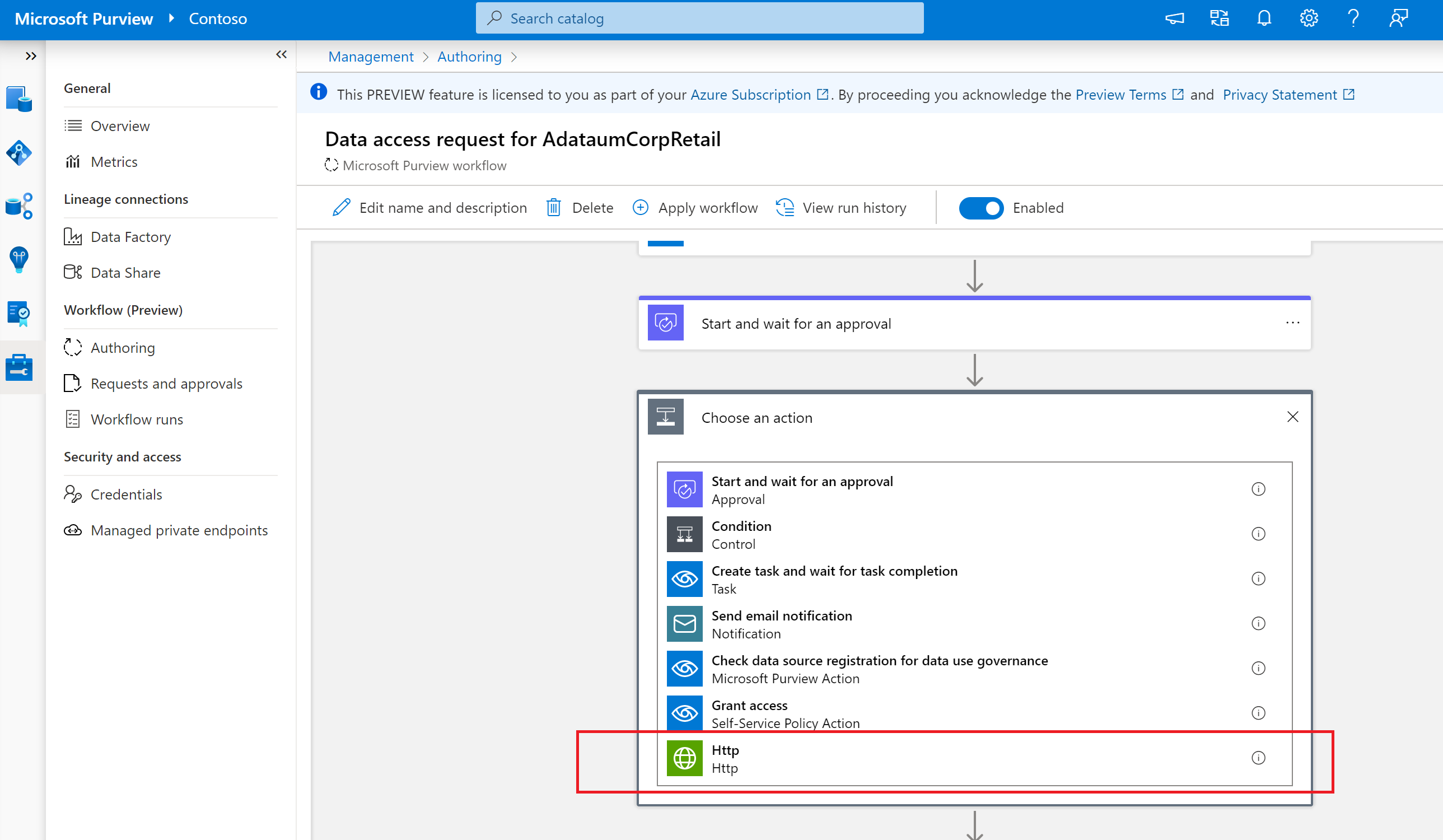
Dopo aver selezionato il connettore HTTP, vengono visualizzati i parametri seguenti:
- Host: URL della richiesta che si vuole chiamare quando viene eseguito questo connettore.
- Metodo: selezionare uno dei metodi seguenti. GET, PUT, PATCH, POST e DELETE. Questi metodi corrispondono alle operazioni di creazione, lettura, aggiornamento ed eliminazione.
- Percorso: facoltativamente, è possibile immettere il percorso url della richiesta. È possibile usare il contenuto dinamico per questo parametro.
- Intestazioni: facoltativamente, è possibile immettere intestazioni HTTP. Le intestazioni HTTP consentono al client e al server di passare informazioni aggiuntive con una richiesta o una risposta HTTP
- Query: facoltativamente, è possibile passare query.
- Corpo: facoltativamente, è possibile passare il corpo HTTP durante la chiamata dell'URL
- Autenticazione: il connettore HTTP è integrato con le credenziali di Purview. A seconda dell'URL, è possibile richiamare l'endpoint con Nessuna (nessuna autenticazione) oppure è possibile usare le credenziali per creare un'autenticazione di base. Per altre informazioni sulle credenziali, vedere l'articolo sulle credenziali di Microsoft Purview.
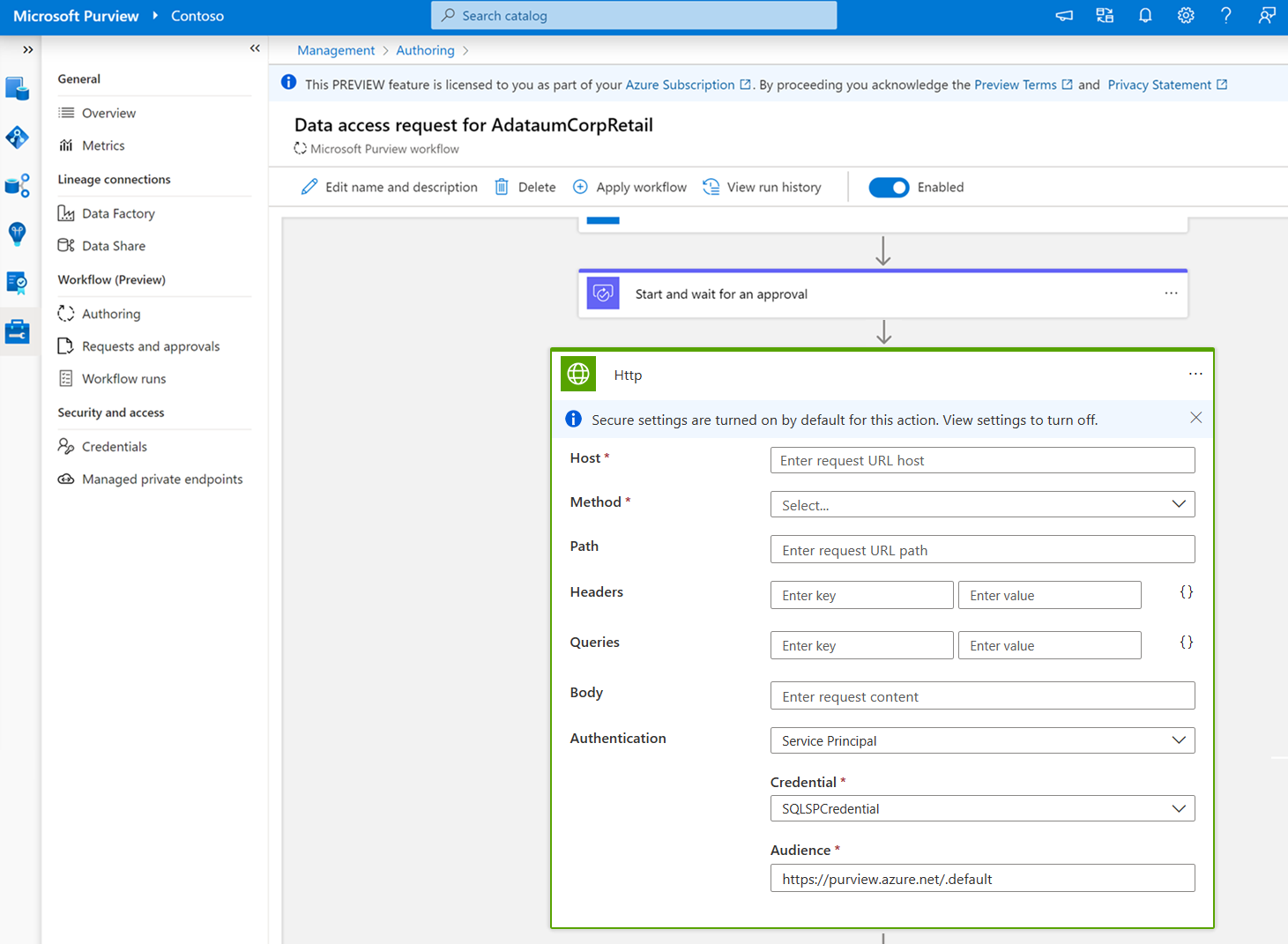
Per impostazione predefinita, le impostazioni sicure sono attivate per i connettori HTTP. Per disattivare gli input e gli output sicuri, selezionare l'icona con i puntini di sospensione (...) per passare alle impostazioni.
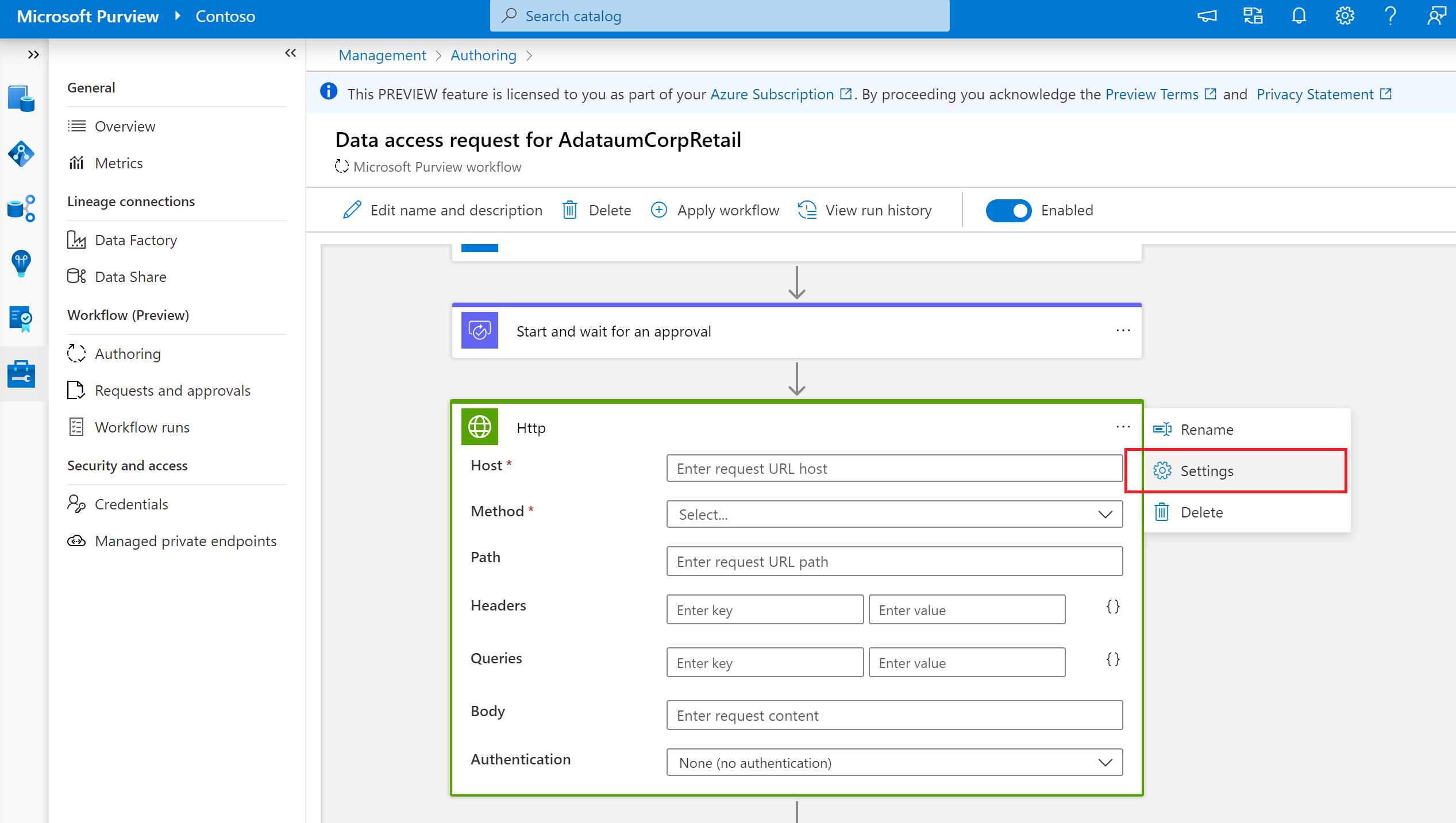
Ora vengono visualizzate le impostazioni per il connettore HTTP ed è possibile disattivare gli input e gli output sicuri.
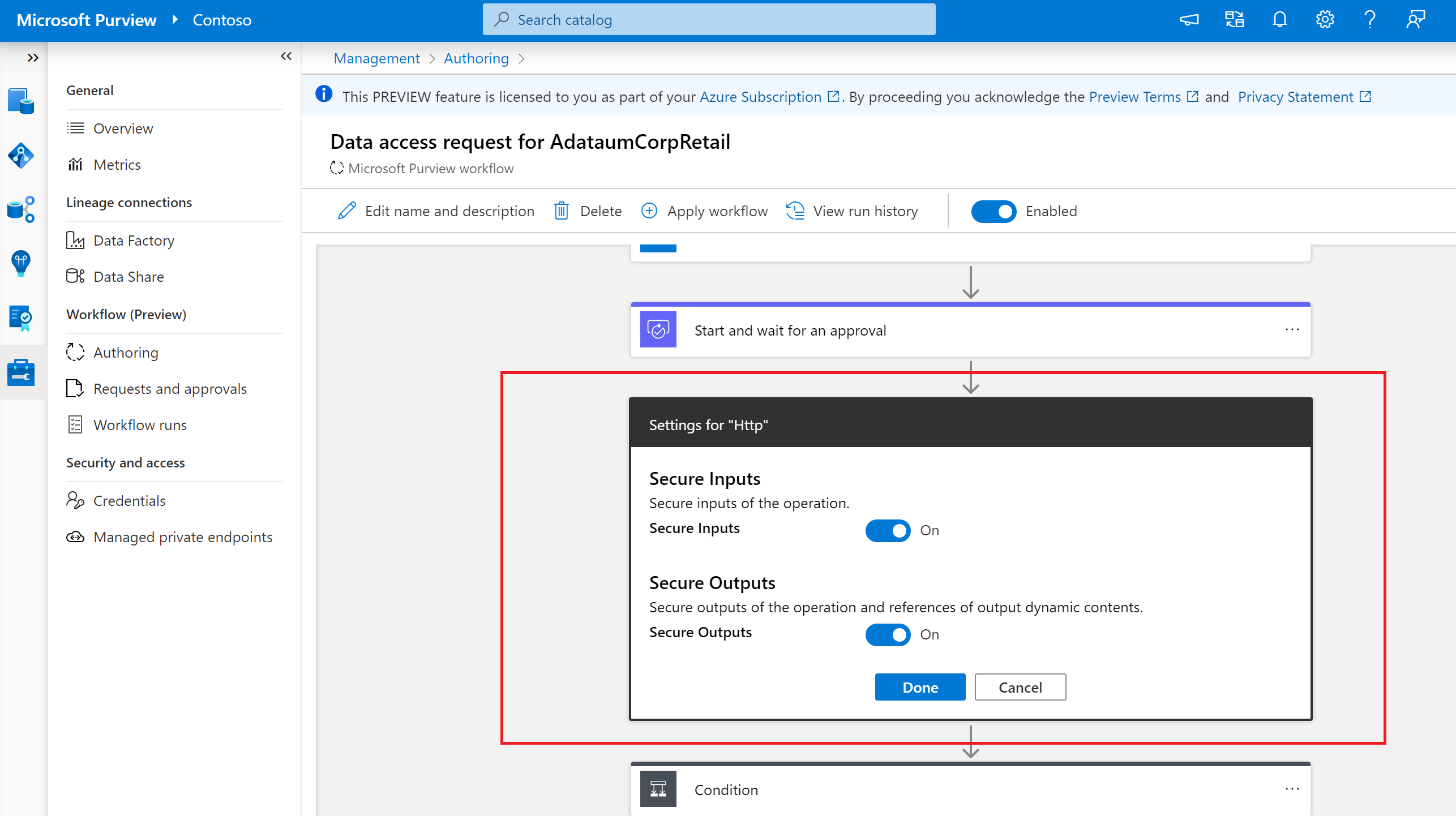
Analizzare l'azione JSON
L'azione analizza JSON nei flussi di lavoro consente di eseguire un JSON in ingresso da HTTP (o da qualsiasi altra azione/connettore) e analizzare il codice JSON per estrarre i valori da usare nel flusso di lavoro.
L'azione analizza JSON è disponibile in tutti i flussi di lavoro.
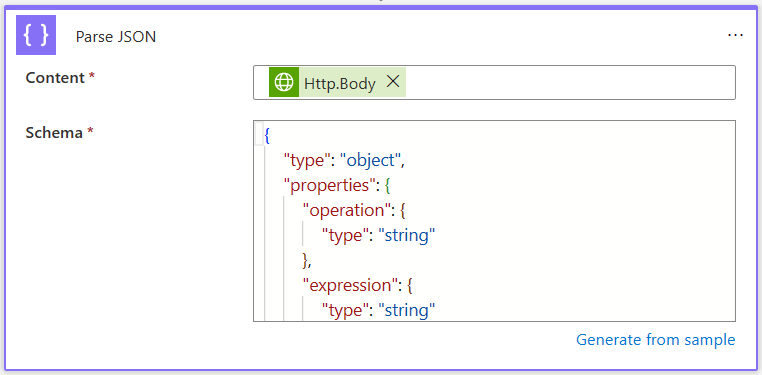
L'azione JSON di analisi ha due parametri:
- Contenuto: variabile che deve contenere il codice JSON da analizzare.
- Schema: schema del codice JSON in ingresso, che consente al flusso di lavoro di analizzare le informazioni in ingresso. È possibile specificare il proprio o usare il pulsante Genera da esempio . Se si genera da un esempio, si immetterà un payload JSON di esempio e uno schema verrà generato automaticamente.
Le azioni e i connettori nel flusso di lavoro dopo l'azione JSON di analisi saranno in grado di usare i valori estratti dal codice JSON selezionando Aggiungi contenuto dinamico per qualsiasi parametro.
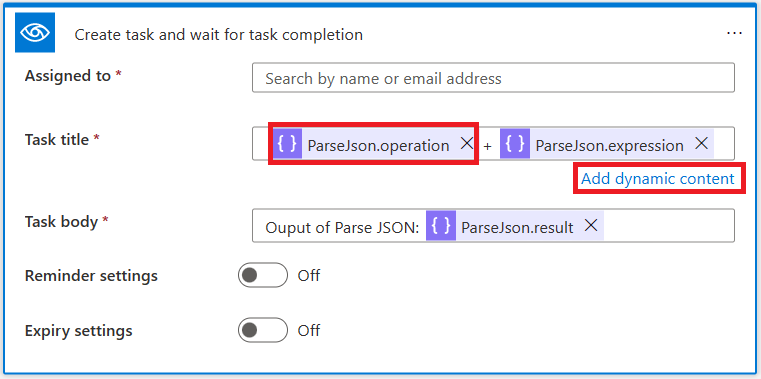
Passaggi successivi
Per altre informazioni sui flussi di lavoro, vedere gli articoli seguenti: